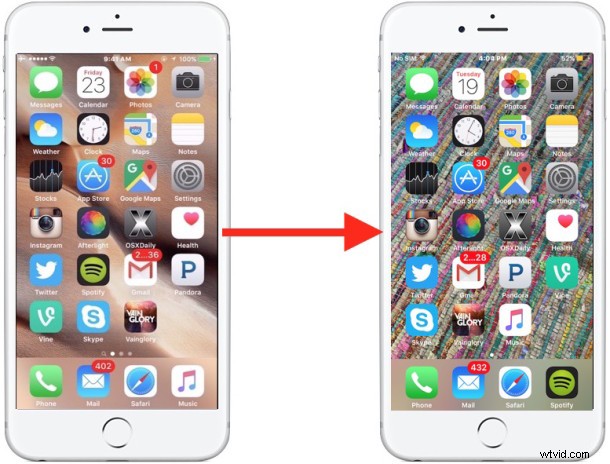
"Jak změníte obrázek na pozadí?" je jednou z nejčastějších otázek, které slýchají nováčci na iPhonu, iPadu a iPodu touch. To platí o to víc, když jste pořídili skvělý snímek fotoaparátem zařízení a chcete tento obrázek nastavit jako tapetu na zařízení iOS, nebo když vám někdo pošle pěknou fotku, která se do zařízení uložila z Mailu nebo byla nalezena pomocí Safari. a nyní jej chcete nastavit jako obrázek na pozadí vašeho iPhonu nebo iPadu.
Ukážeme vám, jak rychle nastavit tapetu na pozadí na iPhonu, iPadu nebo iPodu touch. Tímto způsobem si můžete vybrat libovolný obrázek ve svém zařízení, který chcete použít jako obrázek tapety.
Změna pozadí tapety na jakoukoli fotografii v systému iOS
Postup změny obrázku tapety je stejný na jakémkoli iPhonu, iPadu nebo iPodu touch:
- Otevřete aplikaci „Fotky“ a přejděte na obrázek, který chcete nastavit jako obrázek tapety na pozadí.
- Klepněte na tlačítko sdílení, vypadá to jako krabice, z níž vylétá šipka
- Klepněte na možnost tlačítka „Použít jako tapetu“
- Uspořádejte obrázek podle potřeby a poté klikněte na „Nastavit“
- Zvolte „Nastavit domovskou obrazovku“ a nastavte obrázek jako obrázek na pozadí zařízení (nebo vyberte „Nastavit zamykací obrazovku“ a nastavte ji jako obrázek na uzamčeném zařízení, kde se zobrazují hodiny)
- Ukončete aplikaci Fotky a vraťte se na domovskou obrazovku stisknutím tlačítka Plocha, uvidíte, že pozadí zařízení iOS bylo nastaveno jako obrázek, který jste vybrali
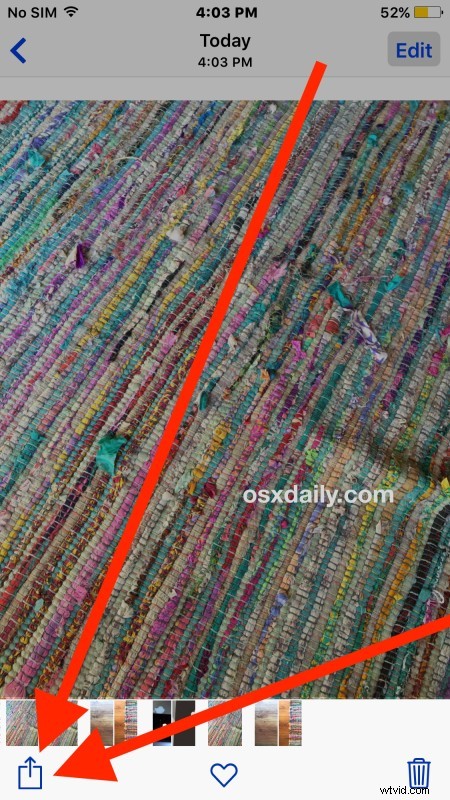
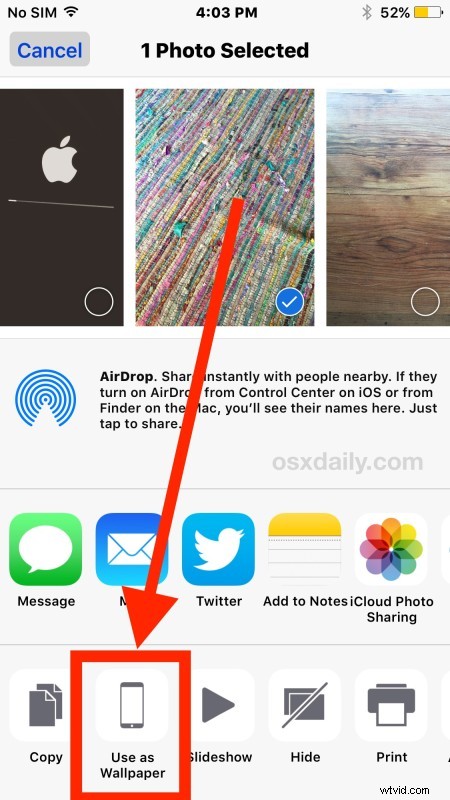
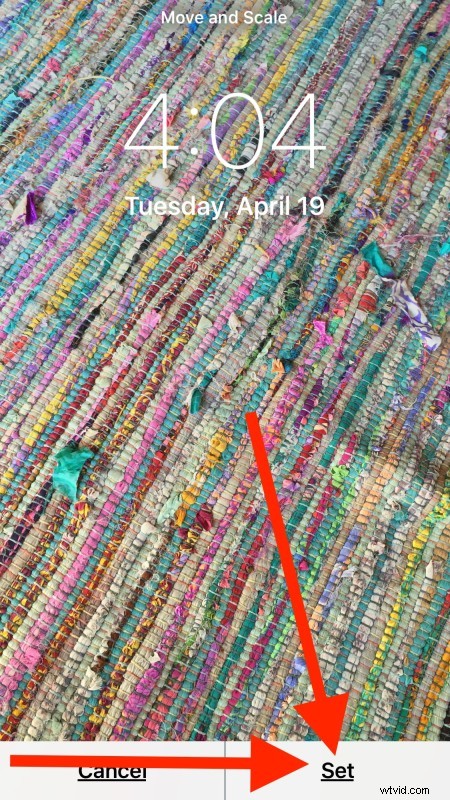
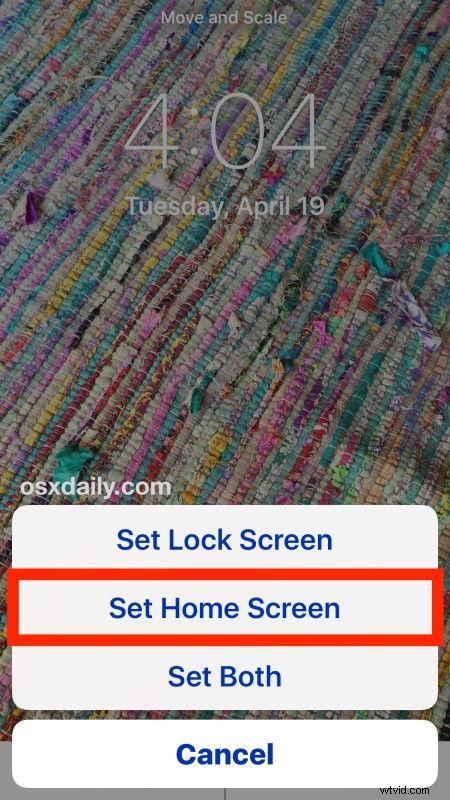
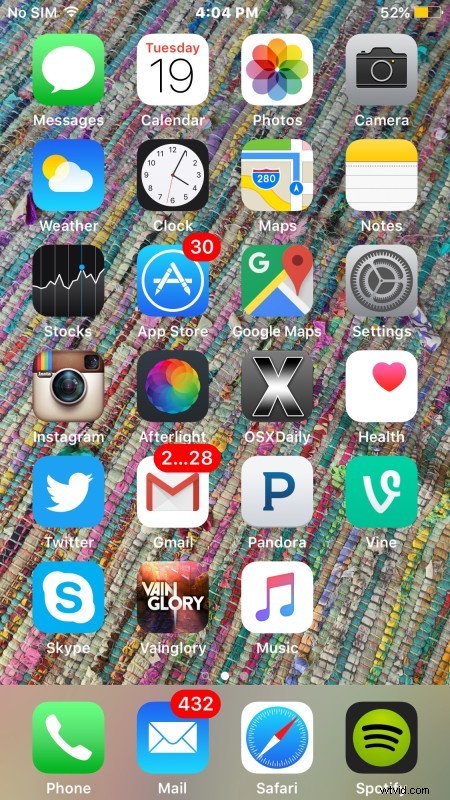
To je vše, nyní bude vybraný obrázek tapetou domovské obrazovky.
Pokud jste během procesu nastavení zvolili „Nastavit obojí“, tapeta pozadí zamykací obrazovky i domovské obrazovky se změní na příslušný obrázek. To je také oblíbená volba.
Můžete to udělat s jakýmkoliv obrázkem, který je v aplikaci Fotky na vašem iPhonu nebo iPadu, ať už byl pořízen fotoaparátem, zaslán vám e-mailem nebo uložen z webu z jedné z našich vynikajících sbírek tapet. Veselé tapetování!
